CAD图纸怎么按顺序导入同一PDF文件?
设·集合小编 发布时间:2023-03-27 16:13:26 922次最后更新:2024-03-08 11:51:53
一般CAD文件里就放了很多张图纸,有时需要把这些图纸发给班组,但是有些班组又没CAD软件,这时候就要把这些图纸合并到一个PDF文件,那么CAD图纸怎么按顺序导入同一PDF文件呢?来分享一个超简单的方法。
工具/软件
硬件型号:雷神(ThundeRobot)911Zero
系统版本:Windows7
所需软件:CAD2014
方法/步骤
第1步
首先打开一套图纸,在软件的左下方,有“模型”、“布局1”,点击“布局1”,这时候看到所有的图纸都在同一个窗口内。

第2步
我们需要调整一下布局窗口里的大小,鼠标点击一下“图纸周边有颜色的边框线”会出现4个蓝色的点。
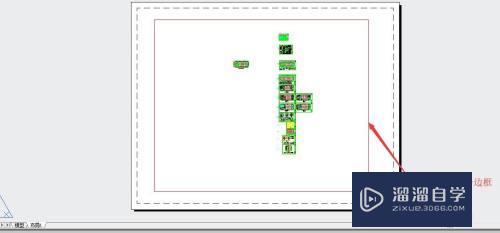

第3步
这时候我们点选其中一个角点往外围拖到与虚线对齐,再点选对角点往外围拖到与虚线对齐。


第4步
然后我们看软件的最下方中间的位置有“图纸”,点击一下就变成“模型”。

第5步
现在我们就可放大缩小布局里面的图纸了,这时候我们看软件上方的第二排中间的位置有“窗口缩放”的按钮,点击一下。

第6步
然后框选第一张图纸,它就布满整个窗口了。现在我们再看软件的最下方中间的位置有“模型”,点击一下让它变成“图纸”,这样我们随放大缩小的只是这张图纸,而不是里面的模型。

第7步
然后鼠标移动到“布局1”那里点鼠标右键,在菜单中点“移动或复制”。

第8步
这时候弹出一个窗口,点“移到结尾”,再勾选“创建副本,我们就复制了一个布局。
接下来把所有的重复上面几个步骤把所有的图纸都一个一个的分别放到每个布局里边。

第9步
点击“文件”菜单,在下拉菜单里找到“发布”点击一下。

第10步
弹出对话框点击“发布为”再点先“PDF”,下面的“自动加载所有打开的图形”打勾,再点击发布,这样就可以把一套图纸发布为PDF文件了。


- 上一篇:CAD多段线如何设置线宽?
- 下一篇:CAD怎么制做成一个PDF文件?
相关文章
广告位


评论列表